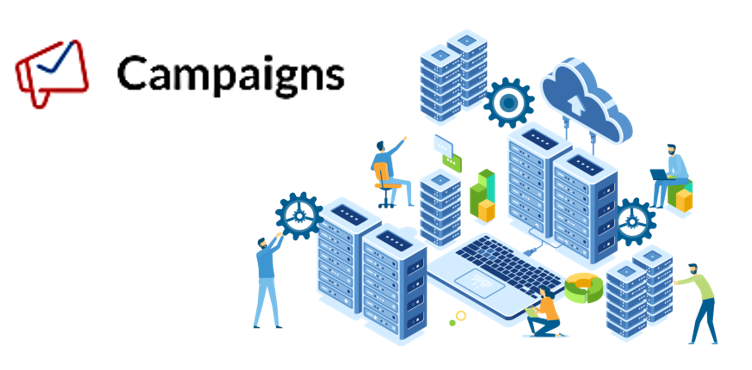
ステップメールの配信スタンドZOHOの自動配信のやり方をお伝えしています。
自社のウエブサイトにステップメールの登録フォームを設置して、ステップメールの完全自動化配信を目的とされている方はご参考ください。
この記事の信頼性
- ZOHOの自動配信は2019年から使用
- 2023年4月30日現在の累計実績8,715,700円(サイト管理人ページ見てね)
- 専業IT業・「販売を追求し尽くす専業ブロガー」
- 多くのジャンルでのアフィリエイト経験から、多様なジャンルに対応できる
▼ウエブサイト運用者におすすめのWPテーマ
-

-
アフィンガー6のおすすめカスタマイズ方法・1時間でブログが完成形に!トップページにも
続きを見る
ZOHOのステップメール自動配信のやり方
ZOHOの自動配信では月額660円で高機能なステップメールが配信できるものの、以下のように難しさを感じるケースは少なくないと思います。
ZOHOのステップメール作成の何が難しいか?
- インドのアプリで日本法人のサポートはメールだけ
- マニュアルもそれほど詳しいとは言えない
- ZOHOのステップメールは「代理店が代理店の顧客の代わりに設置する」というようなケースが多い(玄人向き)
- 難易度は低くない
以下ZOHOのステップメールの組み方を参考にされてください。
ZOHOのCRMにログイン
ZOHOのCRMにログインします。
右上にある⚙歯車のマークをクリックすると、設定画面が登場します。この中から「開発者向け情報のWEBフォーム」をクリック。
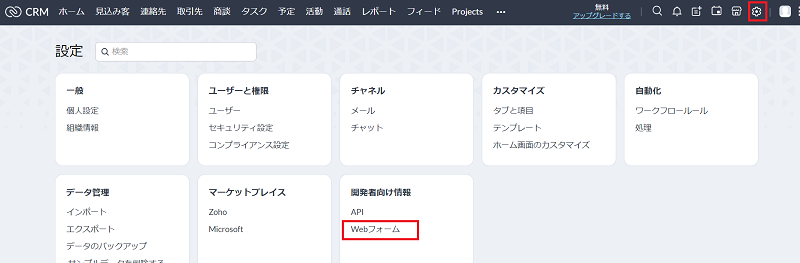
WEBフォームの右上にある「青いタブの・新しいフォーム」をクリック
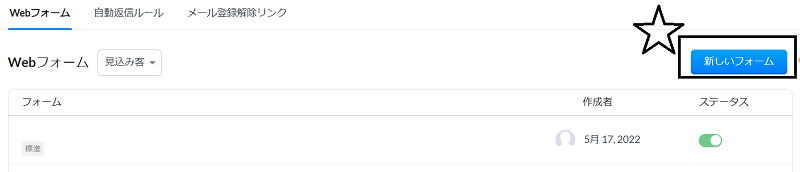
その新しいフォームの名前を付け、タブは「見込み客」を選んで作成するを押して保存します。
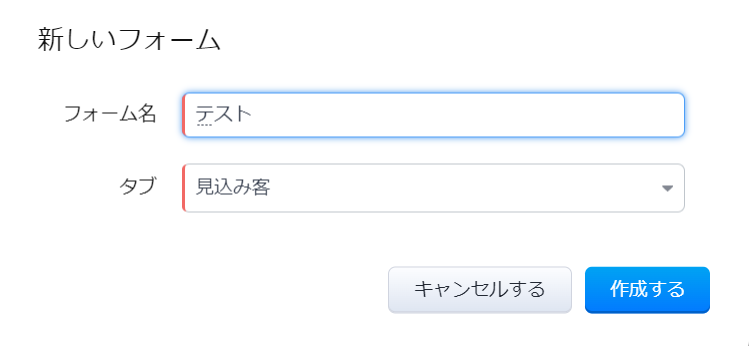
ステップメールの登録フォームで必要な項目を、左から右にドロップするように追加し、最後に保存を押します。
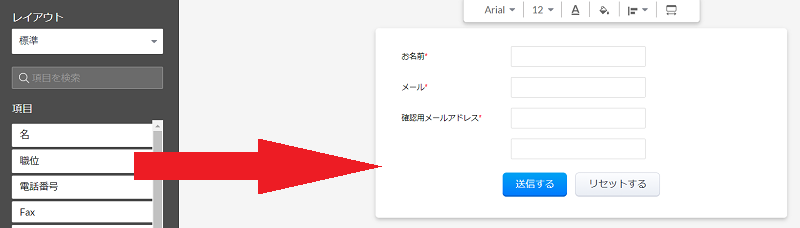
保存してからフォームの右側に、埋め込み用のコードのボタンが登場しますのでこれをクリック。
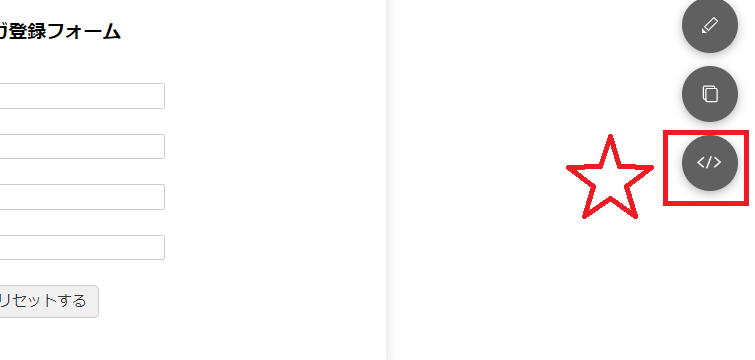
埋め込みコードをコピーして、自社サイトの登録フォームページに貼り付けてそのページをアップロードしておきます。
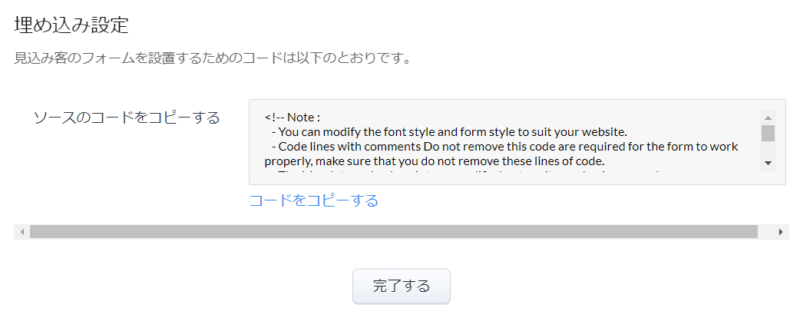
ZOHOのCampaignsにログイン
ZohoのCampaignsにログインします。
連絡先でリストを作成
左のメニューから連絡先を選び、右上にある「リストを作成する」をクリックします。

リストの名前を付け、「登録者への情報取得のやり方についての説明」の欄に、文脈を追加します。
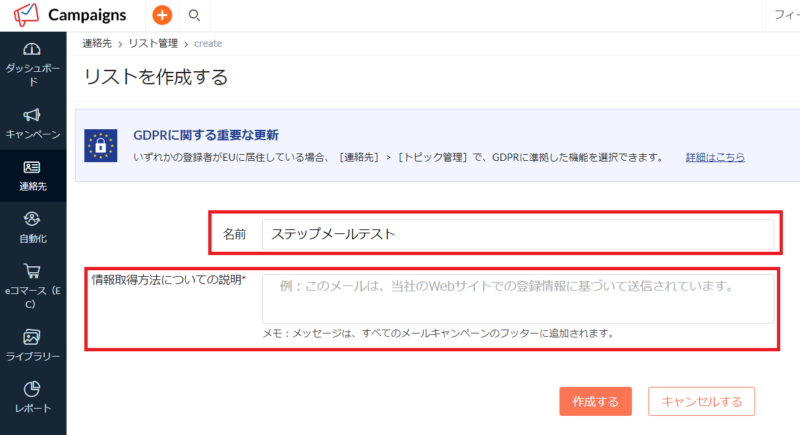
メッセージについてはステップメールのフッターに追加される、とのことです。
もし適切な言葉が思い浮かばない時は「登録フォームでご登録いただいた情報によって配信しています」などと記入します。
連絡先の追加については「後で追加する」を押してひとまず終了しておきましょう。
絶対気を付けて
連絡先の登録後に絶対に気を付けていただきたいことをお伝えします。
ZOHO Campaignsの連絡先のタブの中には「FORMS」というタブがあります。
このフォームは、「自動配信システムとCRMを同期させる場合は不要です」。
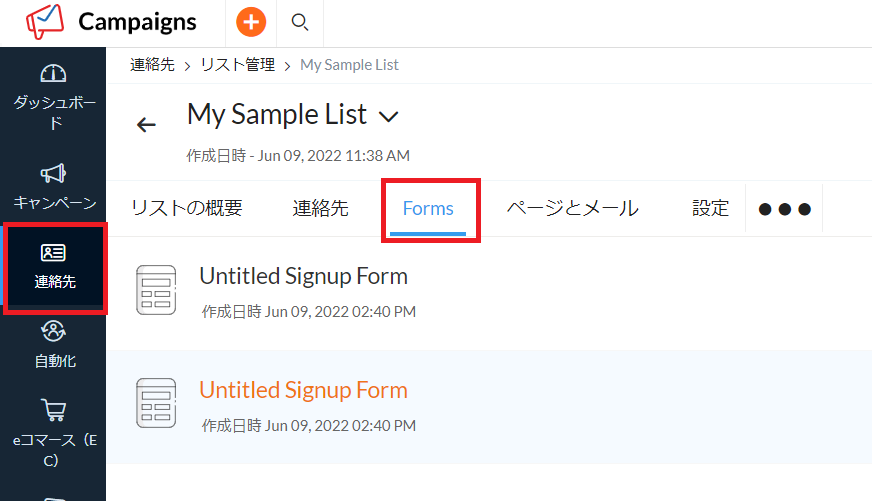
以下の”連絡先のFROMS”をメルマガ登録ページに貼り付けても、「自動配信システムとCRMを同期させる場合」は目的が果たせませんので注意されてください。
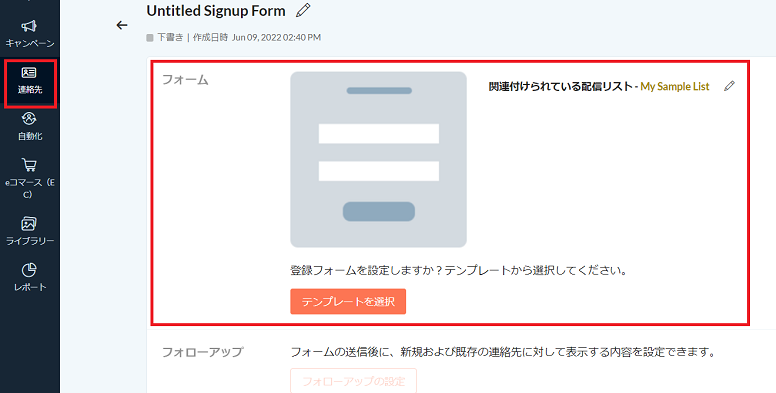

Campainsの自動配信を作成
左のメニューから自動化をクリック、右上にある「自動配信を作成する」をクリックします。
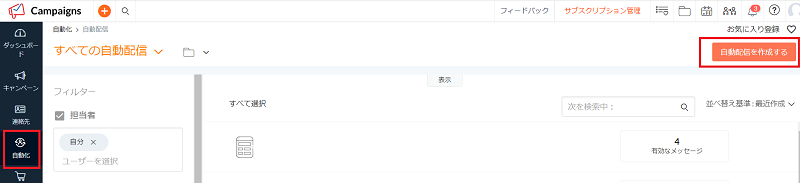
「どのタイプの自動配信を作成するか?」と聞かれますので「登録日」を選びます。
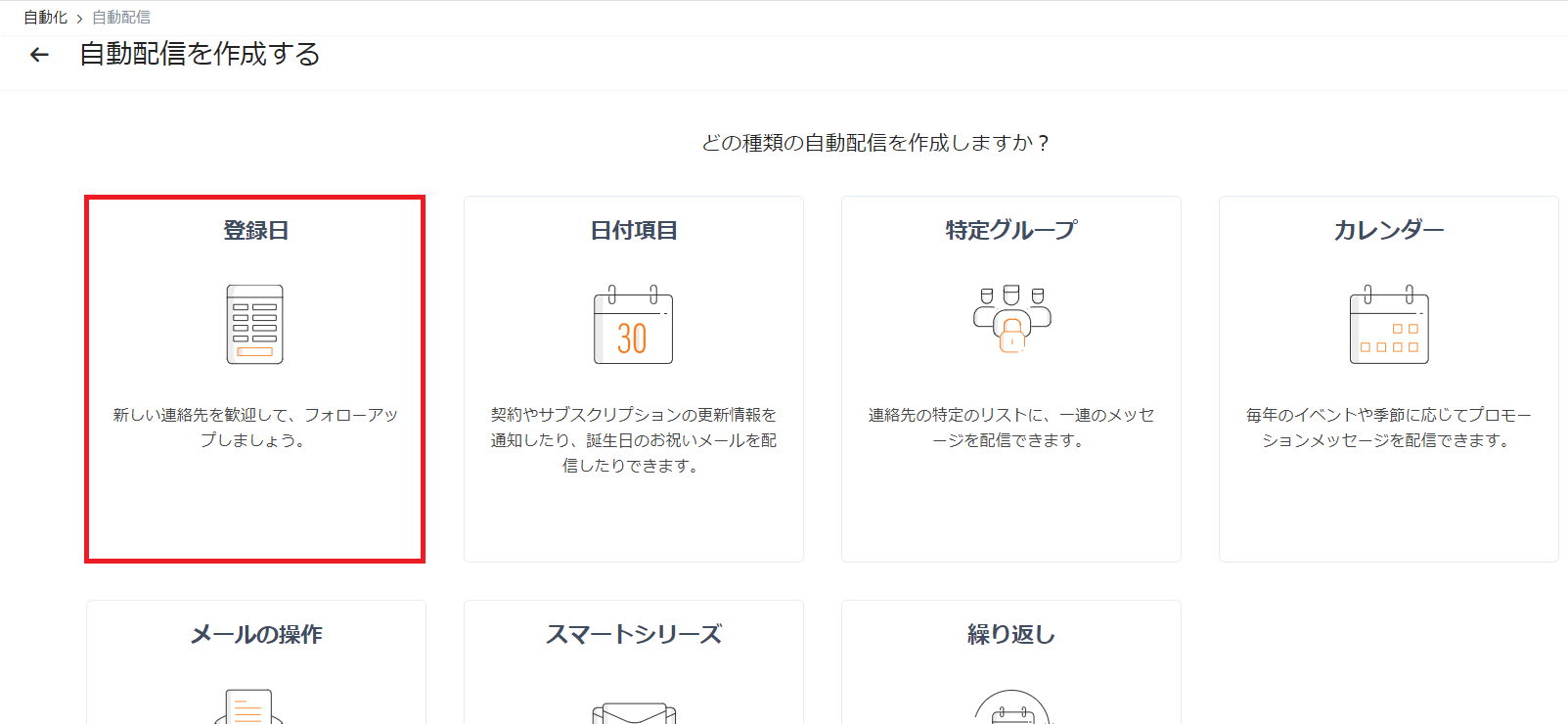
名前の欄に自動配信に相応しい名前を付け、配信リストでは、タブから「先ほどリストで作成したリスト」を選びます。
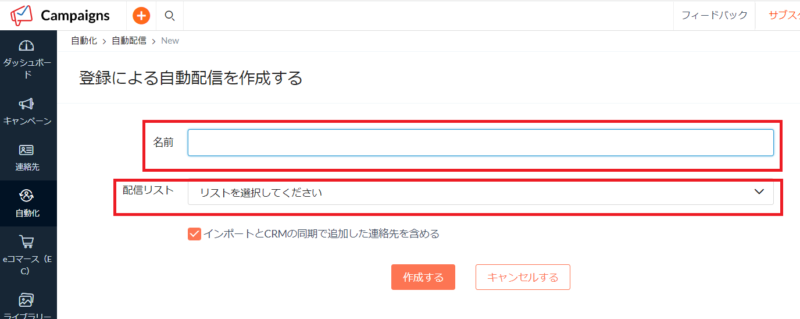
ステップメールの1回目のメッセージを作成してみましょう。
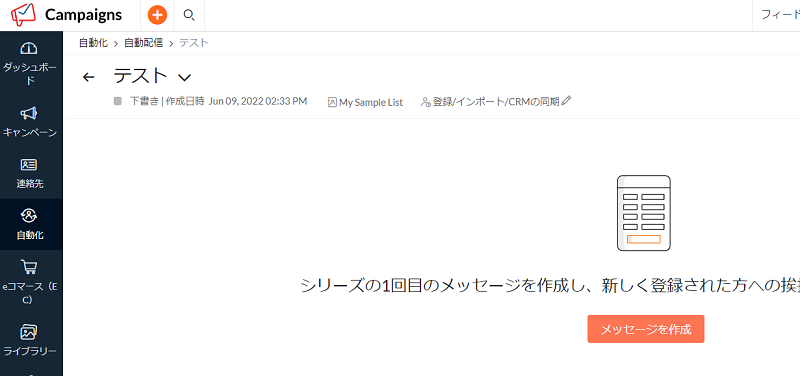
なお、1通目のステップメールは「すぐに配信」、2通目以降のステップメールは「登録から一日後の定刻に配信」などと設定しておきます。

【超重要】CRMと自動配信の紐づけ
ココがポイント
そして超重要なのは、フォームから登録された登録者のリスト(CRM)と、ステップメール(Campaigns自動配信)の紐づけです。
先ほど作成した自動配信のタブをクリックすると、上に「CRMの同期🖊」と表示されています。
これをクリックすると、以下のように「インポートとCRMの同期」とチェックマークが付いているタブが登場します。これをそのまま保存しておきましょう。
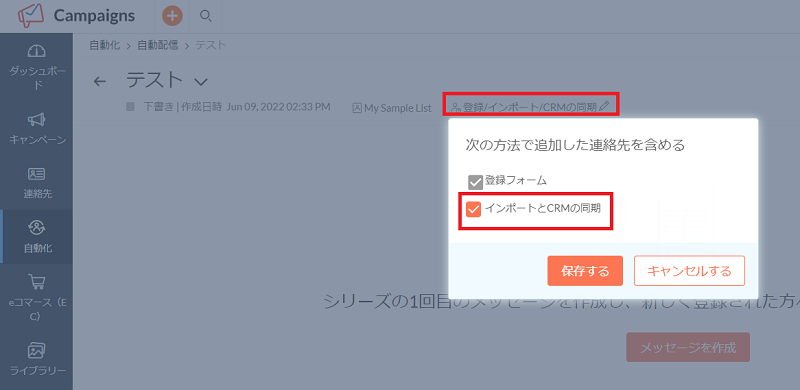
ZOHOのステップメール・自動配信が稼働するかをチェック
step
1登録フォームからテスト登録
まずは自社サイトに設定したステップメールの登録フォームから、テスト用メールアドレスを登録してみましょう。
該当アドレスの迷惑メールを含め受信ボックスの「登録受付の通知」を確認します。
step
2該当アドレスが登録されているかをチェック
CRMにログインして「見込み客」の中に該当アドレスが登録されているかを確認しましょう。
CRMの登録は即時性があるわけではなく、5分後くらいにリスト化される場合もありますので、あまりせっかちになり過ぎないように気を付けてください。
step
3配信状況を確認
テスト用の登録アドレスに1通目のステップメールが届いているかを確認します。※迷惑メールボックスを含め
また、ZOHOの自動配信側の「レポート詳細」をクリックすると、配信したステップメールの到達率や開封率の状況がわかるようになっています。

ZOHOでステップメールを配信するやり方は以上です。
インドのアプリで少々難易度が高めですが、登録フォームを自社サイトに設置して完全自動化が格安で実現しますので、ぜひ完成させてくださいね。
▼ウエブサイト運用者におすすめのWPテーマ
-

-
アフィンガー6のおすすめカスタマイズ方法・1時間でブログが完成形に!トップページにも
続きを見る
ただし、法令違反・公序良俗に抵触するご質問には一切お応えしません。


